Windows tabanlı bir dizüstü bilgisayarınız varsa pil ömrünü uzatmak için artık enerji tasarrufu modunu etkinleştirebilirsiniz. Enerji Tasarrufu Modu, Microsoft’un Windows 11’de halihazırda mevcut olan pil tasarrufu seçeneğini genişletmeyi ve geliştirmeyi amaçlayan yeni bir özelliğidir.
Enerji Tasarrufu modu, dizüstü bilgisayarınızın pil ömrünü uzatmak ve enerji kullanımını azaltmak için tasarlanmış bir pil tasarrufu özelliğidir. Yeni özellik, birkaç animasyonu ve görsel özelliği azaltarak ve sistem performansının bir kısmını değiştirerek pil ömrünü uzatıyor.
Dolayısıyla Windows 11 dizüstü bilgisayar kullanıyorsanız yeni enerji tasarrufu özelliğini hemen etkinleştirmek isteyebilirsiniz. Aşağıda, Windows 11 Dizüstü Bilgisayarlarda Enerji Tasarrufu Modunu etkinleştirmek için bazı basit adımları paylaştık. Başlayalım.
göstermek
Windows 11 Enerji Tasarrufu Moduna Geçiyor
Devam edip Windows 11 ayarlarında Enerji Tasarrufu modunu aramadan önce, Microsoft’un Windows 11 Insider Preview Build 26002’deki yeni pil tasarrufu özelliğini Canary Channel’a sunduğunu unutmamak önemlidir.
Dolayısıyla bu enerji tasarrufu modunu kullanmak istiyorsanız önce Windows Insider Programına katılmalı, ardından Canary Channel’a abone olmalısınız. Katıldıktan sonra mevcut Windows güncellemelerini kontrol etmeniz ve Windows 11 Preview Build 26002’yi indirip yüklemeniz gerekir.
Windows 11’de Enerji Tasarrufu Modu Nasıl Etkinleştirilir
Dizüstü bilgisayarınızın Windows 11 Insider Preview Build 26002’yi kullanması koşuluyla, Windows 11’de Enerji Tasarrufu Modunu etkinleştirmek ve devre dışı bırakmak son derece kolaydır. İzlemeniz gereken bazı basit adımlar aşağıda verilmiştir.
1. Windows 11 Başlat Düğmesine tıklayın ve Ayarlar’ı seçin.
2. Ayarlar uygulaması açıldığında sol bölmedeki Sistem sekmesine geçin.
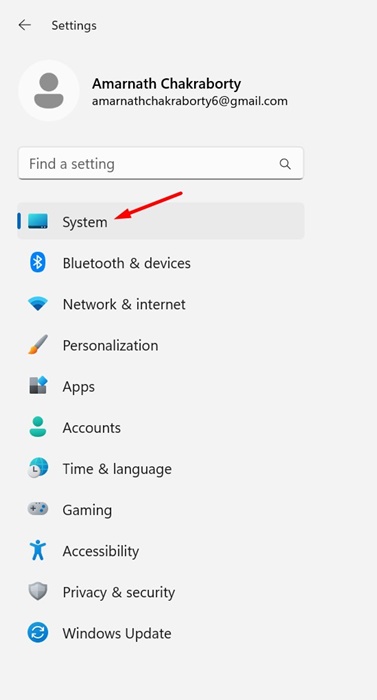
3. Sağ tarafta aşağı kaydırın ve Güç ve Pil seçeneğine tıklayın.
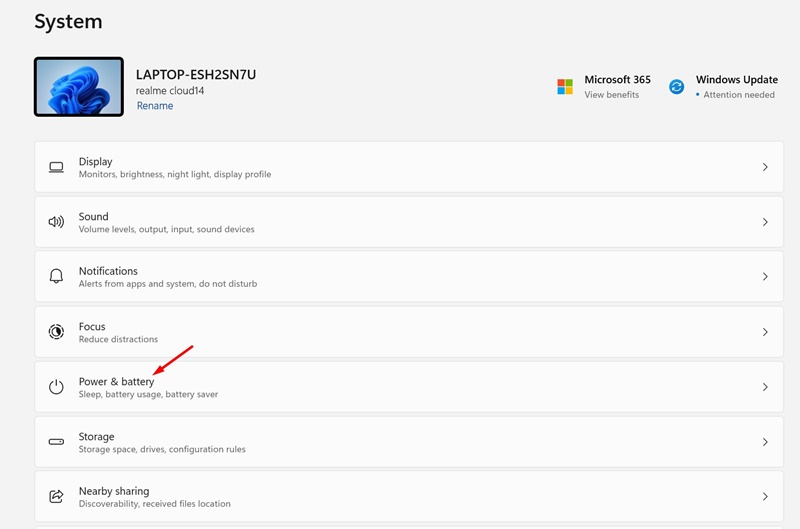
4. Şimdi biraz aşağı kaydırın ve Enerji Tasarrufu bölümünü genişletin.
5. Şimdi özelliği açın veya otomatik olarak çalıştırmayı seçin.
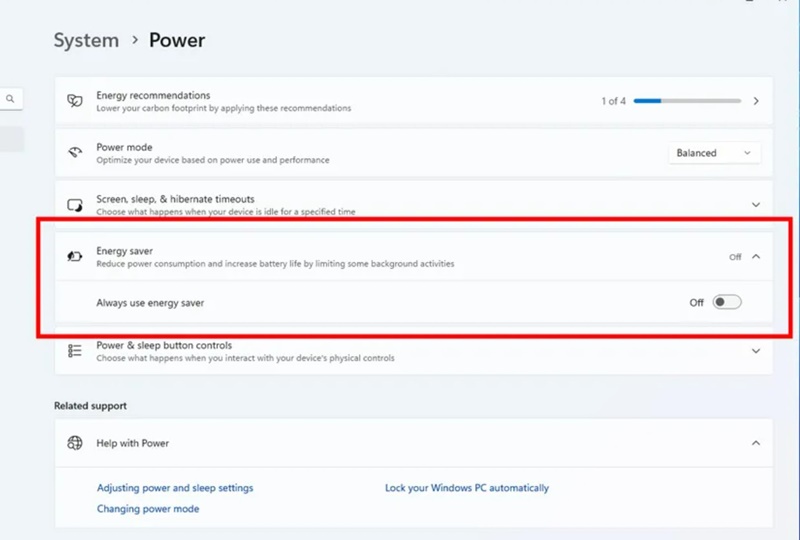
6. İsterseniz ‘Her zaman enerji tasarrufunda’ seçeneğini de etkinleştirebilirsiniz. Bu, mevcut pil yüzdesine bakılmaksızın Enerji Tasarrufu modunu etkinleştirecektir.
7. Enerji Tasarrufunu kullanmak istemiyorsanız 1. Adımda özelliği kapatabilirsiniz. 5.
Bu kadar! Mevcut pil tasarrufu seçeneğini genişletmek ve geliştirmek için Windows 11 dizüstü bilgisayarlarda Enerji Tasarrufu modunu bu şekilde etkinleştirebilirsiniz.
Enerji Tasarrufu modu Pil Tasarrufu ile aynı görünse de biraz farklıdır. Yeni özellik yalnızca dizüstü bilgisayarların pil ömrünü uzatmak için değil, aynı zamanda elektrik tasarrufu sağlamak için masaüstü bilgisayarlarda da çalışıyor.
Bu kılavuz, Windows 11 dizüstü bilgisayar ve masaüstünde yeni Enerji Tasarrufu Modunun etkinleştirilmesiyle ilgilidir. Bu, dizüstü ve masaüstü bilgisayarlarda güç tasarrufu yapmak isteyenler için harika bir özellik olabilir. Windows 11’de yeni enerji tasarrufu modunu etkinleştirme konusunda daha fazla yardıma ihtiyacınız olursa bize bildirin.


